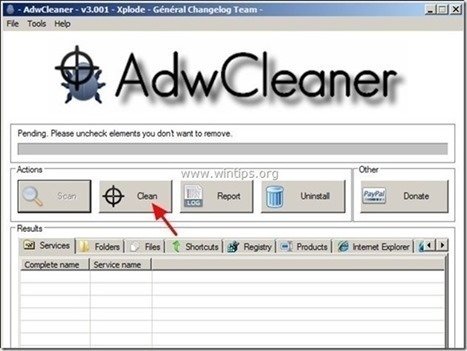Πίνακας περιεχομένων
“ Smart PC Cleaner " είναι ένα αθέμιτο λογισμικό βελτιστοποίησης συστήματος που εισέρχεται στον υπολογιστή σας ως συνοδευτικό λογισμικό όταν κατεβάζετε και εγκαθιστάτε άλλο δωρεάν λογισμικό από το Διαδίκτυο. Όταν " Smart PC Cleaner " έχει εγκατασταθεί στον υπολογιστή σας, προσποιείται ότι έχουν βρεθεί διάφορα προβλήματα στον υπολογιστή σας και πρέπει να ενεργοποιήσετε (αγοράσετε) το πρόγραμμα για να τα διορθώσετε. Το " Smart PC Cleaner " φαίνεται νόμιμο και πιθανόν να εισέρχεται στον υπολογιστή σας όταν κατεβάζετε και εγκαθιστάτε άλλο λογισμικό από το Διαδίκτυο. Για το λόγο αυτό πρέπει πάντα να είστε προσεκτικοί όταν εγκαθιστάτε προγράμματα στον υπολογιστή σας.
Για να αφαιρέσετε το " Smart PC Cleaner " από τον υπολογιστή σας και, στη συνέχεια, ακολουθήστε τις παρακάτω οδηγίες:

Πώς να απαλλαγείτε από το " Smart PC Cleaner " rogue λογισμικό.
Βήμα 1: Τερματισμός και διαγραφή ' Smart PC Cleaner ’ διαδικασία με RogueKiller.
1. Λήψη και save " RogueKiller " στον υπολογιστή σας* (π.χ. στην επιφάνεια εργασίας σας).
Ανακοίνωση*: Λήψη έκδοση x86 ή X64 ανάλογα με την έκδοση του λειτουργικού σας συστήματος. Για να βρείτε την έκδοση του λειτουργικού σας συστήματος, " Δεξί κλικ " στο εικονίδιο του υπολογιστή σας, επιλέξτε " Ιδιότητες " και κοιτάξτε " Τύπος συστήματος ".

2. Διπλό κλικ για να τρέξει RogueKiller .
3. το προ-σάρωση για να ολοκληρωθεί και στη συνέχεια πατήστε " Σάρωση " για να εκτελέσετε πλήρη σάρωση.
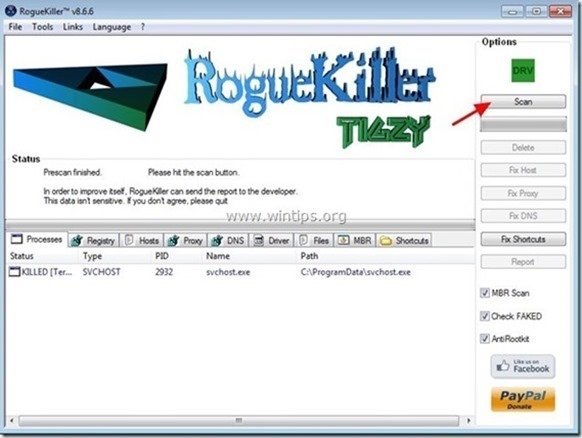
3. Όταν ολοκληρωθεί η πλήρης σάρωση, πατήστε το πλήκτρο "Διαγραφή" για να αφαιρέσετε όλα τα κακόβουλα στοιχεία που βρέθηκαν.
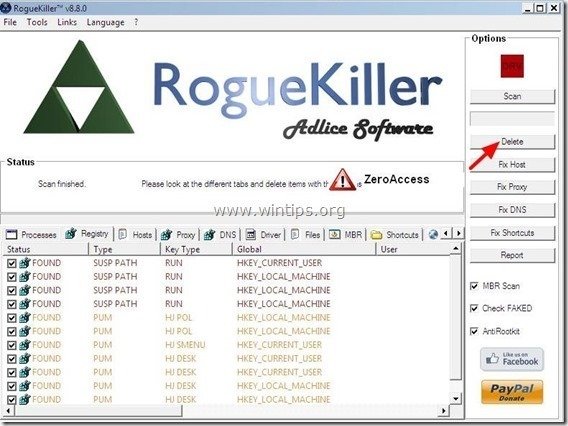
4. Κλείστε RogueKiller χρησιμότητα.
Βήμα 2. Απεγκαταστήστε το " Smart PC Cleaner " από τον πίνακα ελέγχου σας.
1. Για να το κάνετε αυτό, μεταβείτε στη διεύθυνση:
- Windows 8/7/Vista: Έναρξη > Πίνακας ελέγχου . Windows XP: Έναρξη > Ρυθμίσεις > Πίνακας ελέγχου
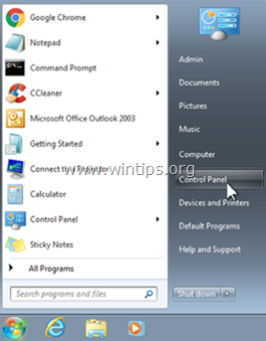
2. Κάντε διπλό κλικ για να ανοίξετε
- Προσθήκη ή αφαίρεση προγραμμάτων αν έχετε Windows XP Προγράμματα και χαρακτηριστικά αν έχετε Windows 8, 7 ή Vista.
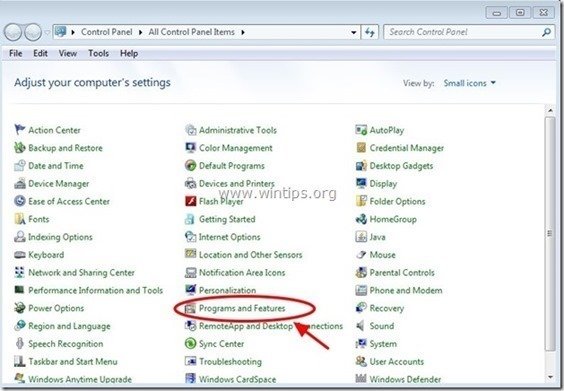
3. Στη λίστα προγραμμάτων, βρείτε και Κατάργηση (Απεγκατάσταση) αυτά τα προγράμματα :
- Smart PC Cleaner v3.2* * Αφαιρέστε επίσης οποιαδήποτε άλλη άγνωστη ή ανεπιθύμητη εφαρμογή.
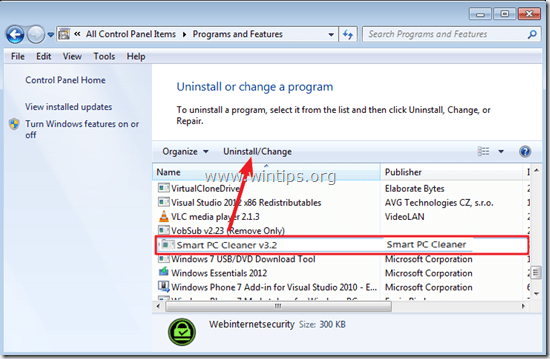
Βήμα 3: Αφαιρέστε το Smart PC Cleaner με το AdwCleaner.
1. Κατεβάστε και αποθηκεύστε το βοηθητικό πρόγραμμα "AdwCleaner" στην επιφάνεια εργασίας σας.
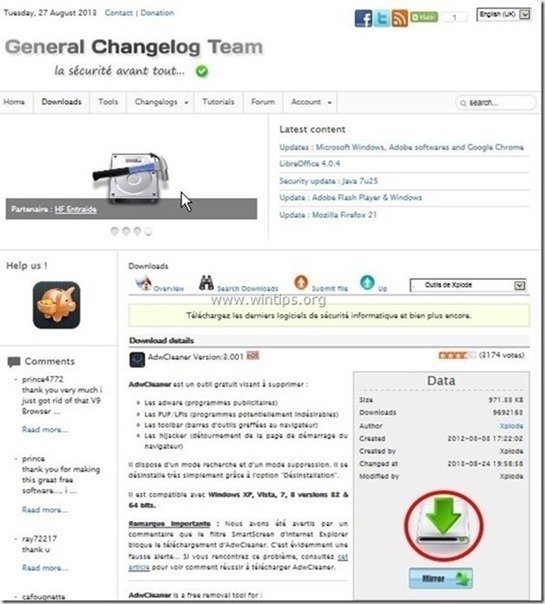
2. Κλείστε όλα τα ανοιχτά προγράμματα και Διπλό κλικ για να ανοίξετε "AdwCleaner" από την επιφάνεια εργασίας σας.
3. Τύπος " Σάρωση ”.
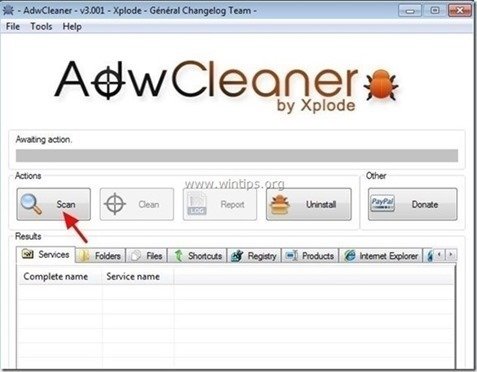
4. Όταν ολοκληρωθεί η σάρωση, πιέστε "Καθαρό " για να αφαιρέσετε όλες τις ανεπιθύμητες κακόβουλες καταχωρήσεις.
4. Τύπος " OK " στο " AdwCleaner - Πληροφορίες" και πατήστε " OK " ξανά για να επανεκκινήσετε τον υπολογιστή σας .
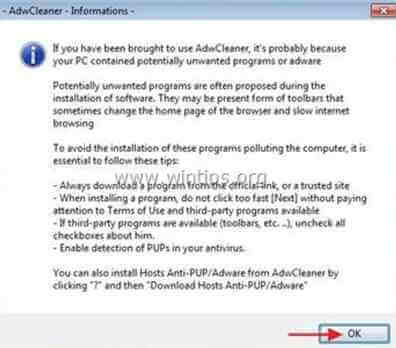
5. Όταν ο υπολογιστής σας επανεκκινείται, close " AdwCleaner" πληροφορίες (readme) και συνεχίστε στο επόμενο βήμα.
Βήμα 4. Αφαιρέστε το Smart PC Cleaner με το Malwarebytes Anti-Malware FREE .
Λήψη και εγκαταστήστε το ένα από τα πιο αξιόπιστα ΔΩΡΕΑΝ προγράμματα κατά του κακόβουλου λογισμικού σήμερα για να καθαρίσετε τον υπολογιστή σας από τις εναπομείνασες κακόβουλες απειλές. Αν θέλετε να είστε συνεχώς προστατευμένοι από απειλές κακόβουλου λογισμικού, υπάρχουσες και μελλοντικές, σας συνιστούμε να εγκαταστήσετε το Malwarebytes Anti-Malware PRO:
Προστασία MalwarebytesTM
Αφαιρεί Spyware, Adware & Malware.
Ξεκινήστε τη δωρεάν λήψη σας τώρα!
1. Τρέξτε " Malwarebytes Anti-Malware" και επιτρέψτε στο πρόγραμμα να ενημερώσει την πιο πρόσφατη έκδοση και την κακόβουλη βάση δεδομένων του, αν χρειαστεί.
2. Όταν το κύριο παράθυρο "Malwarebytes Anti-Malware" εμφανιστεί στην οθόνη σας, επιλέξτε το " Εκτέλεση γρήγορης σάρωσης " και στη συνέχεια πατήστε " Σάρωση " και αφήστε το πρόγραμμα να σαρώσει το σύστημά σας για απειλές.

3. Όταν ολοκληρωθεί η σάρωση, πιέστε "OK" για να κλείσετε το ενημερωτικό μήνυμα και στη συνέχεια Τύπος το "Εμφάνιση αποτελεσμάτων" κουμπί για να προβολή και αφαιρέστε το τις κακόβουλες απειλές που εντοπίστηκαν.
 .
.
4. Στο παράθυρο "Εμφάνιση αποτελεσμάτων" έλεγχος - χρησιμοποιώντας το αριστερό κουμπί του ποντικιού σας- όλα τα μολυσμένα αντικείμενα και στη συνέχεια επιλέξτε το " Αφαίρεση επιλεγμένων " και αφήστε το πρόγραμμα να αφαιρέσει τις επιλεγμένες απειλές.

5. Όταν ολοκληρωθεί η διαδικασία αφαίρεσης των μολυσμένων αντικειμένων , "Επανεκκινήστε το σύστημά σας για να αφαιρέσετε σωστά όλες τις ενεργές απειλές".

6. Συνεχίστε στο επόμενο βήμα.
Συμβουλές: Για να διασφαλίσετε ότι ο υπολογιστής σας είναι καθαρός και ασφαλής, εκτελέστε μια πλήρη σάρωση του Malwarebytes' Anti-Malware σε "Ασφαλή λειτουργία" των Windows .*
*Για να μεταβείτε στην Ασφαλή λειτουργία των Windows, πατήστε το πλήκτρο " F8 " κατά την εκκίνηση του υπολογιστή σας, πριν από την εμφάνιση του λογότυπου των Windows. Όταν το πλήκτρο " Μενού προηγμένων επιλογών των Windows " εμφανίζεται στην οθόνη σας, χρησιμοποιήστε τα βελάκια του πληκτρολογίου σας για να μετακινηθείτε στο Ασφαλής λειτουργία και στη συνέχεια πατήστε "ENTER “.
Βήμα 5. Επανεκκινήστε τον υπολογιστή σας και πραγματοποιήστε πλήρη σάρωση με το αρχικό σας πρόγραμμα προστασίας από ιούς.

Άντι Ντέιβις
Ιστολόγιο διαχειριστή συστήματος σχετικά με τα Windows